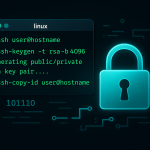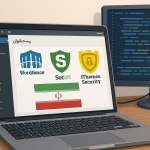در این مقاله پیشرفته به بررسی فرایند نصب و پیکربندی سرور میکروتیک بر روی محیط مجازی ESXI میپردازیم. با بهرهگیری از مثالهای گام به گام، توضیحات دقیق در مورد پیکربندی شبکه، تنظیمات فایروال و VPN و نکات امنیتی همراه با معرفی تجربیات عینی و خدمات تخصصی وبسایت درفک IT، این راهنما به عنوان یک منبع جامع جهت مدیریت شبکه و بهینهسازی سیستمهای مجازی سازی طراحی شدهاست.
مقدمه
در دوران حاضر، فناوری اطلاعات و مدیریت شبکه به یکی از اجزای حیاتی تمامی کسب و کارها تبدیل شدهاست. یکی از راهکارهای مدرن در مدیریت شبکه، استفاده از سرورهای مجازی و محیطهای مجازی سازی مانند ESXI میباشد. نصب و راه اندازی سرور میکروتیک بر روی ESXI، به شما این امکان را میدهد تا کارایی سیستمهای شبکه را به حداکثر برسانید. در این مقاله پیشرفته، به بررسی جزئیات هر مرحله از نصب تا پیکربندی پیشرفته خواهیم پرداخت و نکات کلیدی، مثالهای کاربردی و توصیههای امنیتی را برای اطمینان از پایداری و عملکرد بهینه سرور ارائه میدهیم.
در دنیای مجازی سازی، ESXI بهعنوان یک Hypervisor قدرتمند عمل میکند که امکان اجرای چندین ماشین مجازی را بر روی یک سرور فیزیکی فراهم میکند. از سوی دیگر، سیستمعامل میکروتیک با امکانات فوقالعاده در زمینه مدیریت شبکه، روتر، فایروال و VPN انتخابی مناسب برای مدیران شبکه است. در این مقاله، روشهای نصب، پیکربندی اولیه و تنظیمات پیشرفته را مورد بررسی دقیق قرار میدهیم تا بتوانید با دانش عمیقتری تصمیمات فنی اتخاذ نموده و شبکه خود را به صورت حرفهای اداره کنید.
آشنایی با ESXI و فناوری مجازی سازی
ESXI چیست؟
بستر ESXI که توسط VMware توسعه یافتهاست، یک Hypervisor از نوع bare‑metal محسوب میشود که مستقیماً روی سختافزار سرور نصب شده و امکان اجرای ماشینهای مجازی متعدد را فراهم میکند. به واسطه این فناوری، میتوان از منابع سختافزاری به طور بهینه استفاده کرد و هزینههای مرتبط با نگهداری تجهیزات را به چشم یکپارچه مدیریت نمود. استفاده از ESXI به مدیران سیستم اجازه میدهد تا محیطهای آزمایشی، عملیاتی و تست را بدون نیاز به سختافزارهای مجزا پیادهسازی کنند.
مزایای استفاده از ESXI
- بهینه سازی منابع: با استفاده از ماشینهای مجازی، میتوان منابع سختافزاری مانند پردازنده، حافظه و دیسکهای ذخیرهسازی را بطور مشترک مصرف نمود.
- افزایش انعطافپذیری: امکان ایجاد، انتقال و مدیریت ماشینهای مجازی در پیکربندیهای مختلف وجود دارد.
- امنیت بالا: جداسازی ماشینهای مجازی از یکدیگر و اعمال سیاستهای امنیتی دقیق تر از ویژگیهای کلیدی ESXI محسوب میشود.
- کاهش هزینه: استفاده از یک سرور برای اجرای چندین سیستم عامل، هزینههای نگهداری و خرید تجهیزات جداگانه را کاهش میدهد.
در کنار این مزایا، ESXI به مدیران شبکه این امکان را میدهد تا به صورت لحظهای تغییراتی در پیکربندی اعمال کرده و در شرایط بحرانی به سرعت به نسخههای پشتیبان یا حالت عادی بازگردند.
فناوری مجازی سازی در عمل
مجازی سازی تنها به معنای اجرای چندین سیستم عامل در یک سرور نیست؛ بلکه شامل ایجاد شبکههای مجازی، سیستمهای ذخیرهسازی مشترک و محیطهایی برای آزمایش نرمافزارهای مختلف بدون اثرگذاری بر محیط عملیاتی میباشد. فناوریهای نوینی مانند Containerization (مانند Docker) و orchestration toolهایی مانند Kubernetes تکمیلکننده روند مجازی سازی هستند.
در ادامه مقاله، با بررسی فرآیند نصب و راه اندازی سرور میکروتیک بر روی ESXI، به کاربرد عملی این تکنولوژی خواهیم پرداخت.
معرفی سرور میکروتیک
میکروتیک چیست؟
سیستمعامل میکروتیک که مبتنی بر Linux است، یکی از محبوبترین انتخابها در میان مدیران شبکه به شمار میآید. این سیستمعامل با ارائه قابلیتهای جامع در زمینه مدیریت روتر، فایروال، VPN و حتی تنظیمات پیشرفته شبکه معاصر، به کاربران اجازه میدهد تا شبکههای کوچک تا بزرگ را به صورت یکپارچه مدیریت نمایند. میکروتیک علاوه بر کارایی بالا، از رابطهای کاربری گرافیکی و خط فرمان (CLI) برخوردار است که امکان پیکربندی دقیق و سفارشی را فراهم میآورد.
ویژگیهای کلیدی سرور میکروتیک
- رابط کاربری ساده و در عین حال قدرتمند: یکی از دلایل محبوبیت میکروتیک، رابط کاربری Winbox است که امکان کنترل همهجانبه سیستم را فراهم میکند.
- پیکربندی انعطافپذیر: مدیر شبکه میتواند از طریق CLI یا محیط گرافیکی، تنظیمات مختلف مانند Routing، NAT، فایروال و QoS را به دلخواه پیادهسازی کند.
- پشتیبانی از VPN: ایجاد شبکههای مجازی امن با استفاده از پروتکلهای PPTP، L2TP/IPsec و OpenVPN.
- قابلیت نظارت و مانیتورینگ: ابزارهای نظارتی میکروتیک امکان رصد ترافیک شبکه و تشخیص مشکلات احتمالی را فراهم میآورند.
معایب و چالشهای احتمالی
هرچند میکروتیک امکانات فراوانی دارد، اما کار با آن نیازمند دانش فنی پیشرفته است. تنظیمات نادرست میتواند به بروز مشکلاتی از قبیل درز ورود غیرمجاز و از دست رفتن ارتباطات شبکه منجر شود؛ بنابراین، آشنایی کامل با دستورات CLI و مفاهیم شبکه از الزامات این پروژه به شمار میآید.
مجموعه این ویژگیها و چالشها، میکروتیک را به ابزاری بسیار قدرتمند در مدیریت شبکه تبدیل نموده و در کنار محیط مجازی سازی ESXI، امکان راهاندازی سیستمهای پیشرفتهای را به وجود میآورد.
پیش نیازهای نصب سرور میکروتیک در ESXI
مشخصات سختافزاری
پیش از شروع نصب و راهاندازی، لازم است سختافزار سرور مورد استفاده از نظر پردازنده، حافظه (RAM) و ظرفیت دیسکهای ذخیرهسازی بررسی شوند. برای نصب موفق میکروتیک، حداقل موارد زیر توصیه میشود:
- پردازنده: حداقل ۴ هسته با پشتیبانی از virtualization
- حافظه: ۸ گیگابایت حافظه RAM (ترجیحاً ۱۶ گیگابایت برای محیطهای پیشرفته)
- حافظه دیسک: ۲۰ گیگابایت فضای خالی برای نصب سیستم عامل و فایلهای پیکربندی
- شبکه: کارت شبکه با پشتیبانی از استانداردهای صنعتی و قابلیت VLAN tagging
نرمافزارها و فایلهای مورد نیاز
برای نصب سرور میکروتیک در محیط ESXI، موارد زیر الزامی است:
- نرمافزار ESXI: آخرین نسخه ESXI که از سختافزار شما پشتیبانی میکند (به روزرسانیهای مداوم از VMware منتشر میشود).
- فایل ISO میکروتیک: دانلود فایل ISO از سایت رسمی میکروتیک یا منابع معتبر
- نرمافزار مدیریت ESXI: مثل VMware vSphere Client جهت مدیریت و ایجاد ماشینهای مجازی
- تجهیزات پشتیبان: تهیه ابزارهای پشتیبان گیری جهت اطمینان از ذخیرهسازی تنظیمات و دادههای حیاتی قبل از شروع فرآیند نصب
دانش پیشنیاز ضروری
بخشی از موفقیت در نصب و پیکربندی، آشنایی اولیه با مفاهیم زیر است:
- مبانی شبکه: شامل IP Addressing، Subnetting و مفاهیم NAT
- دستورات CLI: استفاده از خط فرمان میکروتیک برای پیکربندی تنظیمات شبکه
- مدیریت سیستمهای مجازی: آشنایی با ایجاد، تنظیم و مدیریت ماشینهای مجازی در ESXI
- مبانی امنیت شبکه: شامل فایروال، VPN و پروتکلهای رمزنگاری
با آمادگی از لحاظ سختافزاری و دانش فنی، میتوان به سراغ مراحل نصب سرور میکروتیک در محیط مجازی ESXI رفت و از بروز مشکلات احتمالی جلوگیری نمود.
آمادهسازی محیط ESXI
نصب و راهاندازی ESXI
ابتدا نرمافزار ESXI را روی سرور فیزیکی نصب کنید. مراحل نصب معمولاً شامل موارد زیر میشود:
- دانلود ISO ESXI: از سایت رسمی VMware فایل ISO مربوط به نسخه مورد نیاز را دانلود نمایید.
- ساخت یک بوتابل USB یا DVD: از نرمافزارهایی مانند Rufus برای ساخت bootable USB استفاده کنید.
- بوت کردن سرور: سرور را از USB یا DVD بوت کنید و فرآیند نصب را آغاز نمایید.
- تنظیمات اولیه: پس از نصب موفق ESXI، تنظیمات شبکه، IP های مدیریتی و سایر پارامترهای ضروری را وارد نمایید.
ایجاد محیط ESXI پایه، شامل ایجاد یک شبکه مدیریتی و تنظیمات اولیه جهت دسترسی از راه دور میشود. پس از اتمام این مراحل، میتوانید از طریق VMware vSphere Client به کنسولی مدرن دسترسی پیدا کرده و مدیریت دستگاه را آغاز نمایید.
ایجاد ماشین مجازی جدید برای میکروتیک
با وارد شدن به محیط مدیریت ESXI، گام بعدی ایجاد یک ماشین مجازی جهت نصب میکروتیک است. مراحل ایجاد یک ماشین مجازی بهصورت گام به گام به شرح زیر است:
- ایجاد ماشین مجازی جدید: در منوی “Create / Register VM”، گزینه “Create a new Virtual Machine” را انتخاب نمایید.
- تنظیم مشخصات سختافزاری: تخصیص تعداد هستههای پردازنده، حافظه RAM و فضای دیسک مورد نیاز با توجه به توصیههای بالا.
- انتخاب سیستم عامل: به عنوان سیستمعامل، گزینه “Other” یا “Linux” را انتخاب کنید (با توجه به سازگاری ISO میکروتیک).
- اتصال به فایل ISO میکروتیک: در بخش Storage options، فایل ISO مربوط به میکروتیک را به عنوان منبع نصب انتخاب نمایید.
- پیکربندی شبکه: تنظیمات شبکه را طوری انتخاب کنید که ماشین مجازی بتواند به شبکه فیزیکی و ماشینهای مجازی دیگر متصل شود.
نمایش در جدول زیر نمونهای از تنظیمات پیشنهادی برای ماشین مجازی میکروتیک را نشان میدهد:
| مورد | مقدار پیشنهادی |
|---|---|
| تعداد هسته پردازنده | 2 الی 4 هسته |
| حافظه RAM | ۸ الی ۱۶ گیگابایت |
| فضای دیسک | حداقل ۲۰ گیگابایت |
| کارت شبکه | 1 کارت شبکه استاندارد (مستقل یا مجازی) |
تنظیمات فوق منجر به ایجاد یک محیط پایدار و مناسب جهت نصب سیستم عامل میکروتیک خواهند شد.
نصب سرور میکروتیک در ESXI: مرحله به مرحله
بخش اصلی این مقاله به شرح دقیق مراحل نصب و راهاندازی سیستم میکروتیک بر روی محیط ESXI پرداخته است. در این بخش گام به گام به نصب و راهاندازی پرداخته و نکات کاربردی و مثالهای عملی ارائه میشود.
مرحله ۱: راهاندازی ماشین مجازی و استفاده از فایل ISO
پس از ایجاد ماشین مجازی با تنظیمات مناسب، سیستم از قسمت بوت آغاز به کار میکند. در این مرحله مراحل زیر به دقت عملی میشود:
- انتخاب بوت از ISO: هنگام راهاندازی ماشین مجازی، در قسمت boot menu گزینه مربوط به بوت از فایل ISO میکروتیک انتخاب میشود.
- بارگذاری محیط نصب: پس از انتخاب فایل ISO، سیستم به محیط نصب وارد شده و منوی نصب ظاهر میشود.
مرحله ۲: نصب نرمافزار میکروتیک
در محیط نصب، تنظیمات اولیه نصب به شرح زیر است:
- انتخاب زبان و تنظیمات اولیه: ابتدا زبان مورد نظر (فارسی یا انگلیسی) انتخاب شده و تنظیمات اولیه مانند تاریخ و زمان تعیین میشود.
- پیکربندی دیسک: سیستم نصب به شما اجازه میدهد تا دیسکهای اختصاصی را برای نصب سیستم انتخاب نمایید. در اینجا اطمینان حاصل کنید که فضای کافی وجود دارد.
- شروع فرآیند نصب: پس از انجام تنظیمات اولیه، فرآیند نصب آغاز میشود. این فرآیند ممکن است چند دقیقه به طول انجامد.
- راهاندازی اولیه بعد از نصب: پس از اتمام نصب، سیستم به صورت خودکار ریست شده و به محیط CLI (خط فرمان) منتقل میشود.
در قسمتی از مراحل نصب، صفحهای جهت تایید تنظیمات و انتخاب پیکربندی پیشفرض به کاربر نمایش داده میشود. دقت داشته باشید که در این مرحله، تغییرات نادرست میتواند منجر به از دست رفتن تنظیمات حساس شود؛ بنابراین، به پیشنهادات پیشفرض سیستم توجه لازم را داشته باشید.
مرحله ۳: ورود به محیط CLI و پیکربندی اولیه
پس از نصب موفق، سیستم میکروتیک در حالت CLI قرار میگیرد. در اینجا باید اقدامات اولیه زیر انجام شود:
- تنظیم رمز عبور: اولین گام برای افزایش سطح امنیت، تغییر رمز عبور پیشفرض میباشد.
- تعیین آدرس IP: برای دسترسی به سیستم از طریق شبکه، تنظیمات IP (استاتیک یا داینامیک) انجام میشود.
- ذخیره تنظیمات اولیه: استفاده از دستورات save و export جهت ذخیرهسازی تنظیمات پیشنهادی، از اهمیت ویژهای برخوردار است.
نمونهای از دستورات مورد استفاده در این مرحله به صورت زیر است:
/password change
/ip address add address=192.168.1.2/24 interface=ether1
/system reboot
این دستورات ابتدایی کمک میکنند تا ماشین مجازی به سرعت وارد فاز پیکربندیهای تخصصی شود.
پیکربندی اولیه سرور میکروتیک
پس از نصب موفق و ورود به محیط CLI، نوبت به پیکربندی اولیه سرور میکروتیک میرسد. در این بخش از مقاله به بررسی جزئیات تنظیمات اولیه پرداخته میشود.
تغییر رمز عبور و تنظیمات امنیتی اولیه
توصیه میشود ابتدا رمز عبور پیشفرض تغییر داده شده و سپس اقدامات امنیتی اولیه مانند تنظیم فایروال و محدودسازی دسترسیهای ناخواسته، انجام شود:
- تغییر رمز عبور: دستور تغییر رمز به صورت زیر است:
/password change
تنظیم فایروال اولیه: استفاده از دستورات زیر جهت ایجاد قواعد فایروال اصلی:
/ip firewall filter add chain=input protocol=tcp dst-port=22 action=drop comment="مسدودسازی دسترسی SSH از خارج"
/ip firewall filter add chain=input protocol=tcp dst-port=8291 action=drop comment="مسدودسازی Winbox از IPهای ناشناس"
- تهیه پشتیبان اولیه: قبل از اعمال تغییرات بیشتر، از تنظیمات فعلی یک نسخه پشتیبان تهیه کنید تا در صورت بروز مشکل بتوانید به راحتی به وضعیت قبلی بازگردید.
تنظیمات شبکه و مدیریت رابطهای کاربری
در این بخش، تنظیمات پیشرفته شبکه مانند تعیین آدرسهای IP، تنظیمات DNS و مدیریت رابطهای شبکه به تفصیل توضیح داده میشود:
- تخصیص IP به رابطهای شبکه: در محیط میکروتیک، هر رابط شبکه باید دارای یک IP مشخص باشد. به عنوان مثال:
/ip address add address=192.168.10.1/24 interface=ether1 comment="شبکه اصلی"
/ip address add address=10.0.0.1/24 interface=ether2 comment="شبکه مهمان"
تنظیم DNS: برای اطمینان از ارتباط بهینه با اینترنت، سرورهای DNS معتبر را تنظیم کنید:
/ip dns set servers=8.8.8.8,8.8.4.4 allow-remote-requests=yes
مدیریت کاربران و سطوح دسترسی: تعریف کاربران مختلف با سطوح دسترسی متفاوت، برای امنیت سیستم اهمیت فراوانی دارد. به عنوان مثال:
/user add name=admin_advanced group=full password=YourStrongPassword
ذخیرهسازی تنظیمات و نظارت اولیه
پس از پیکربندی اولیه، اطمینان حاصل کنید که تمامی تنظیمات به درستی ذخیره شده و از ریسک از دست رفتن دادهها جلوگیری شود. استفاده از دستور export جهت ذخیره پیکربندیای ثابت توصیه میشود:
/export file=initial_config
این فرآیند به عنوان یک نقطه بازیابی در مراحل عیبیابی و رفع مشکلات محتمل عمل میکند و حتماً باید به صورت دورهای انجام گیرد.
پیکربندی پیشرفته: تنظیمات شبکه، فایروال و VPN
پس از انجام پیکربندی اولیه، نوبت به تنظیمات پیشرفته جهت افزایش عملکرد و امنیت سیستم میرسد. این بخش به بررسی مواردی از قبیل مدیریت ترافیک، تعریف قوانین دقیق فایروال، راهاندازی سرور VPN و پیکربندیهای ویژه میپردازد.
تنظیمات پیشرفته فایروال
بهرهگیری از قواعد فایروال پیشرفته میتواند از نفوذ و دسترسی غیرمجاز جلوگیری نماید. در اینجا تعدادی از دستورات فایروال پیشرفته آورده شدهاست:
- ایجاد لیست سفید IPها: ابتدا لیستی از آی پیهای مجاز ایجاد کنید:
/ip firewall address-list add list=allowed_ips address=192.168.10.2
/ip firewall address-list add list=allowed_ips address=192.168.10.3
قواعد فیلتر بر اساس لیست سفید: سپس یک قانون برای مسدودسازی درخواستهای ورودی از IPهای غیرمجاز تعریف نمایید:
/ip firewall filter add chain=input src-address-list=!allowed_ips protocol=tcp action=drop comment="فیلتر ترافیک ورودی"
- ذخیره و نظارت: با استفاده از ابزارهای نظارتی داخلی میکروتیک، عملکرد فایروال را به صورت دورهای بررسی و در صورت نیاز تنظیمات تغییر یابد.
راهاندازی سرور VPN
راهاندازی VPN به مدیران شبکه کمک میکند تا از بسترهای امن جهت دسترسی به منابع شبکه استفاده کنند. میکروتیک از چندین پروتکل VPN پشتیبانی میکند. در اینجا به راهاندازی یک نمونه سرور L2TP/IPsec پرداخته میشود:
- تعریف پروفایل VPN:
/interface l2tp-server server set enabled=yes default-profile=default use-ipsec=yes ipsec-secret=StrongIPSecSecret
تعریف کاربر جهت دسترسی VPN:
/ppp secret add name=vpnuser password=StrongVPNPassword service=l2tp profile=default
تنظیمات IP Pool برای VPN:
/ip pool add name=VPN_Pool ranges=192.168.20.10-192.168.20.100
/ppp profile set default local-address=192.168.20.1 remote-address=VPN_Pool
با اجرای تنظیمات فوق، کاربران میتوانند با استفاده از VPN به شبکه داخلی متصل شوند و این امر امنیت و دسترسی کنترل شده را فراهم میکند. همچنین، در صورت نیاز میتوانید از پروتکلهای دیگر مانند OpenVPN یا PPTP نیز استفاده کنید؛ اما امنیت L2TP/IPsec در بسیاری از محیطهای صنعتی مورد توجه قرار گرفتهاست.
پیکربندیهای ویژه شبکه و QoS
برای بهینهسازی ترافیک شبکه و اجرای برنامههای حساس به کندی شبکه، لازم است تنظیمات مربوط به بهینه سازی ترافیک انجام شود:
- تنظیم QoS (کیفیت سرویس): با استفاده از دستورات زیر میتوانید اولویتبندی ترافیک را انجام دهید:
/queue tree add name="Video Streaming" parent=global packet-mark=video_stream max-limit=5M
/queue tree add name="VoIP Traffic" parent=global packet-mark=voip max-limit=2M
- تنظیم اعتبار ترافیک: تعریف قوانین مشخص برای اختصاص پهنای باند به سرویسهای حیاتی، باعث تضمین عملکرد مطلوب سیستم میشود.
- مانیتورینگ ترافیک: استفاده از ابزارهای نظارت داخلی میکروتیک جهت ردیابی ترافیک و اعمال تغییرات در زمان واقعی، از جمله نکات حیاتی در مدیریت شبکه پیشرفته است.
در اینجا، نقش محیط مجازی سازی ESXI نیز چشمگیر است؛ زیرا میتوانید چندین ماشین مجازی با تنظیمات متفاوت برای تست و اعمال سیاستهای QoS ایجاد کنید و بعد از تایید تنظیمات، آنها را در محیط عملیاتی بکار گیرید.
نکات امنیتی، به روزرسانی و مدیریت سیستم
نکات امنیتی حیاتی
امنیت شبکه همیشه نباید دستکم گرفته شود. در پیکربندی پیشرفته میکروتیک، توصیه میشود به موارد زیر توجه ویژه شود:
- به روزرسانی دورهای سیستم: همواره از آخرین نسخههای به روز شده نرمافزار میکروتیک استفاده کنید. جهت جلوگیری از بهرهبرداری از آسیبپذیریهای شناخته شده، به روزرسانیهای منظم توسط دستورات CLI یا از طریق Winbox انجام شود.
- تنظیم دقیق فایروال: همانطور که در بخشهای قبل توضیح داده شد، استفاده از لیستهای سفید و سیاه برای آی پیها، اهمیت ویژهای دارد.
- مانیتورینگ سیستم: با استفاده از ابزارهای مانیتورینگ داخلی مانند SNMP و syslog، رخدادهای غیرعادی را شناسایی و بررسی نمایید.
- تعیین سطوح دسترسی: تنها به کاربران مجاز و با دسترسیهای محدود مجوز ورود به سیستم داده شود.
به روزرسانی و پشتیبانگیری
پشتیبانگیری منظم از تنظیمات سیستم و به روزرسانی آن، از جمله موارد حیاتی در مدیریت شبکه محسوب میشود. نکاتی که در این زمینه مورد توجه قرار گیرند عبارتند از:
- تهیه نسخههای پشتیبان منظم: با استفاده از دستور
/exportمیتوانید از تنظیمات کنونی یک نسخه پشتیبان تهیه کنید. برای نمونه:
/export file=current_config
- ذخیره نسخه پشتیبان در محیطهای امن: بهتر است پشتیبانها را در سرورهای دیگر یا فضای ابری ذخیره کرده تا در مواقع بحران دسترسی به آنها امکانپذیر باشد.
- بررسی دورهای عملکرد به روزرسانی: پس از به روزرسانی، لازم است عملکرد سیستم مورد ارزیابی قرار گیرد تا از بهبود کارایی و رفع باگهای احتمالی اطمینان حاصل شود.
استفاده از خدمات مشاورهای در حوزه فناوری
یکی از نکات حیاتی در دنیای پیچیده فناوری اطلاعات، استفاده از تجربیات و مشاورههای تخصصی است. در میانه این مقاله به وبسایت درفک IT (آدرس: Dorfakit.ir) اشاره میکنیم. درفک IT با سالها تجربه در زمینههای نصب، پیکربندی و مشاوره در حوزه شبکه و فناوری اطلاعات میتواند به عنوان یک مشاور حرفهای، راهنماییهای لازم را جهت پیادهسازی بهینهسازیهای امنیتی و فنی ارائه دهد. از خدمات مشاوره این سایت بهره ببرید تا شبکه و سیستمهای شما همیشه در بهترین شرایط عملکرد داشته باشند.
رفع مشکلات و عیبیابی سرور
در فرآیند نصب و راهاندازی سرور میکروتیک، ممکن است با مشکلات و مسائلی مواجه شوید که نیازمند عیبیابی دقیق هستند. در این بخش به بررسی چند مورد از مشکلات رایج و راهحلهای پیشنهادی پرداخته میشود.
مشکلات متداول در نصب
- عدم بوت شدن از فایل ISO: در صورتی که ماشین مجازی از فایل ISO به درستی بوت نشود، ابتدا مطمئن شوید که فایل ISO سالم و به روزرسانی شده است. تنظیمات BIOS و boot order در ESXI را مجدد بررسی نمایید.
- مشکلات مربوط به تخصیص منابع: در صورت مواجهه با کندی سیستم یا از کار افتادن ویام، میزان تخصیص CPU و RAM را افزایش دهید. همچنین، اطمینان حاصل کنید که فضای ذخیرهسازی کافی به ماشین مجازی اختصاص داده شده است.
- رسیدن به مشکلات تنظیمات شبکه: در برخی موارد، ممکن است تنظیمات IP یا DNS به درستی اعمال نشده باشد. از طریق دستورات CLI وضعیت شبکه را بررسی کرده و از درستی آدرسها مطمئن شوید.
عیبیابی پیکربندی پیشرفته
- بررسی لاگها و پیامهای سیستم: استفاده از دستورات
/log printبه شما اطلاعاتی در مورد رخدادها و خطاهای احتمالی میدهد. - تست اتصال شبکه: از دستور
pingبرای آزمایش ارتباط بین ماشینهای مجازی و سرور ESXI استفاده نمایید. - بازنشانی تنظیمات: در صورت بروز اشکال جدی، میتوان تنظیمات را از نسخههای پشتیبان قبلی بازیابی کرد.
- تست تنظیمات VPN و فایروال: با استفاده از ابزارهای نظارتی و تسترهای شبکه، از صحت عملکرد VPN و قواعد فایروال مطمئن شوید.
مثال کاربردی از رفع مشکل
فرض کنید دسترسی SSH به سرور پس از اعمال تغییرات فایروال قطع شده است. در این حالت میتوانید با وارد شدن به کنسول محلی ESXI، تنظیمات فایروال را به حالت اولیه بازگردانید:
/ip firewall filter disable [find comment~"مسدودسازی SSH"]
سپس دسترسی SSH بازیابی شده و میتوانید مراحل اصلاحی را از طریق دستورات CLI ادامه دهید.
نتیجهگیری
نصب و راهاندازی سرور میکروتیک بر روی محیط مجازی سازی ESXI، پروژهای است که با رعایت دقیق مراحل نصب، پیکربندی اولیه و پیشرفته و همچنین توجه به نکات امنیتی، میتواند سیستم شبکه شما را به سطحی بالاتر ارتقا دهد. این مقاله با ارائه راهکارهای گام به گام، مثالهای عملی و نکات تخصصی، سعی در پاسخ به نیازهای تکنیکی مدیران شبکه و علاقمندان به بهرهبرداری از فناوری مجازی سازی داشتهاست.
با توجه به اهمیت به روز نگهداشتن سیستم و نظارت مستمر، توصیه میشود که به صورت دورهای نسخههای پشتیبان تهیه و تنظیمات امنیتی را مرور کنید. استفاده از خدمات مشاوره تخصصی مانند وبسایت درفک IT نیز میتواند در رفع مشکلات و بهینهسازیهای ویژه نقش بهسزایی داشته باشد. در نهایت، با آگاهی از چالشها و بهرهگیری از تجربیات موجود، میتوانید سیستمهای خود را به صورت بهینه مدیریت و از مزایای فناوریهای نوین به بهترین نحو استفاده کنید.
سوالات متداول (FAQ)
- چگونه میتوان فایل ISO میکروتیک را دانلود کرد؟ پاسخ: فایل ISO را میتوانید از سایت رسمی میکروتیک یا منابع معتبر دانلود نمایید. حتماً از به روزترین نسخه استفاده کنید تا از تمامی امکانات و رفع اشکالات بهرهمند شوید.
- آیا میتوانم سرور میکروتیک را در ESXI بدون تغییر تنظیمات پیشفرض نصب کنم؟ پاسخ: نصب اولیه با تنظیمات پیشفرض امکانپذیر است، اما برای امنیت و عملکرد بهینه توصیه میشود پس از نصب، تنظیمات اولیه مانند تغییر رمز عبور، تعیین IP و تنظیمات فایروال را بلافاصله اعمال کنید.
- در هنگام پیکربندی VPN با چه مشکلاتی ممکن است مواجه شوم؟ پاسخ: مشکلاتی مانند عدم تطابق تنظیمات IP Pool، رمزعبور نادرست یا عدم تطابق تنظیمات IPsec ممکن است رخ دهد. بررسی دقیق دستورات و انطباق تنظیمات در هر دو سرور از جمله موارد ضروری میباشد.
- چگونه میتوانم تنظیمات فایروال را سفارشی کنم تا ترافیک ورودی کنترل شود؟ پاسخ: با استفاده از دستورات CLI در پیکربندی میکروتیک و ایجاد address-list برای آی پیهای مجاز، میتوانید قواعد فایروال سفارشی تعریف کنید. همچنین از قابلیتهای نظارتی برای بررسی عملکرد قوانین استفاده نمایید.
- در صورت بروز مشکل در سیستم، چه راهکارهایی برای عیبیابی وجود دارد؟ پاسخ: ابتدا لاگهای سیستم را با دستور
/log printبررسی کنید. سپس از دستورات پینگ و تست اتصال شبکه بهره بگیرید. در نهایت در صورت بروز مشکل جدی، تنظیمات را از نسخههای پشتیبان بازیابی نمایید.
جمعبندی
مقاله فوق با جزئیات کامل و دقیق به بررسی نصب و راه اندازی سرور میکروتیک در محیط ESXI پرداخته و راهنمای کاملی از مراحل مقدماتی تا پیکربندیهای پیشرفته ارائه نمودهاست. با استفاده از مثالهای عملی، جداول تنظیمات و نکات کلیدی امنیتی و به روزرسانی، مدیران سیستم میتوانند پروژههای خود را به نحو احسن اجرا و مدیریت نمایند.
با بهرهگیری از منابع معتبر و خدمات مشاورهای از وبسایت درفک IT (Dorfakit.ir)، این مقاله به عنوان یک مرجع جامع، برای مدیریت شبکههای پیشرفته، بهینهسازی سیستمها و پاسخ به چالشهای فنی در محیطهای مجازی سازی طراحی شدهاست. امید است این راهنما بتواند به تمامی علاقمندان به فناوری اطلاعات و مدیران شبکه در دستیابی به راهکارهای نوین کمک نماید.
با تشکر از همراهی شما در مطالعه این مقاله جامع، امیدواریم بتوانید از نکات ارائه شده در بهبود ساختار شبکه و بهینه سازی سیستمهای مجازی خود بهره مند شوید.